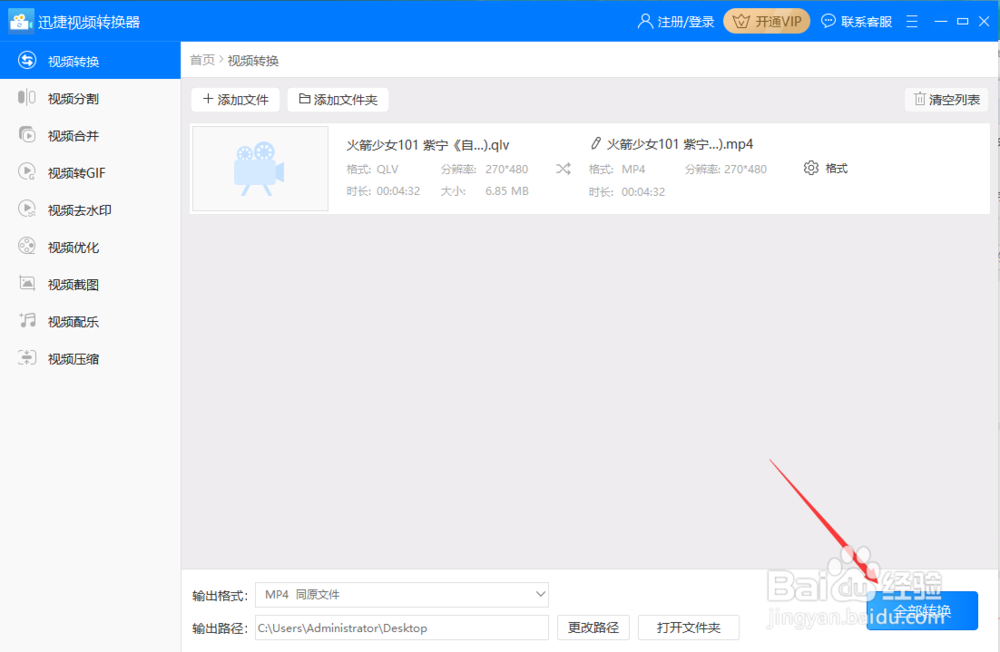1、下载并安装软件首先,去百度或者官网下载并安装好一款视频转换器软件后,双击打开桌面上的软件快捷方式,进入软件之后,点击软件首页中的视频转换功能。

2、添加文件打开视频转换功能之后,你就可以看到软件左上角的添加文件按钮,点击“添加文件”,导入qlv视频。或者你可以点击添加文件按钮右侧的添加文件夹按钮,将文件夹直接添加到软件中也是可以的。视频转换器https://www.xunjieshipin.com/download-converter

3、设置输出格式添加文件后,在软件下方的按钮中,点击“输出格式”,选择一种输出格式,软件提供多种格式可以选择。当然,如果是想直接在手机上播放的话,可以选择“设备”,找到自己的手机型号,得到最匹配的视频参数。
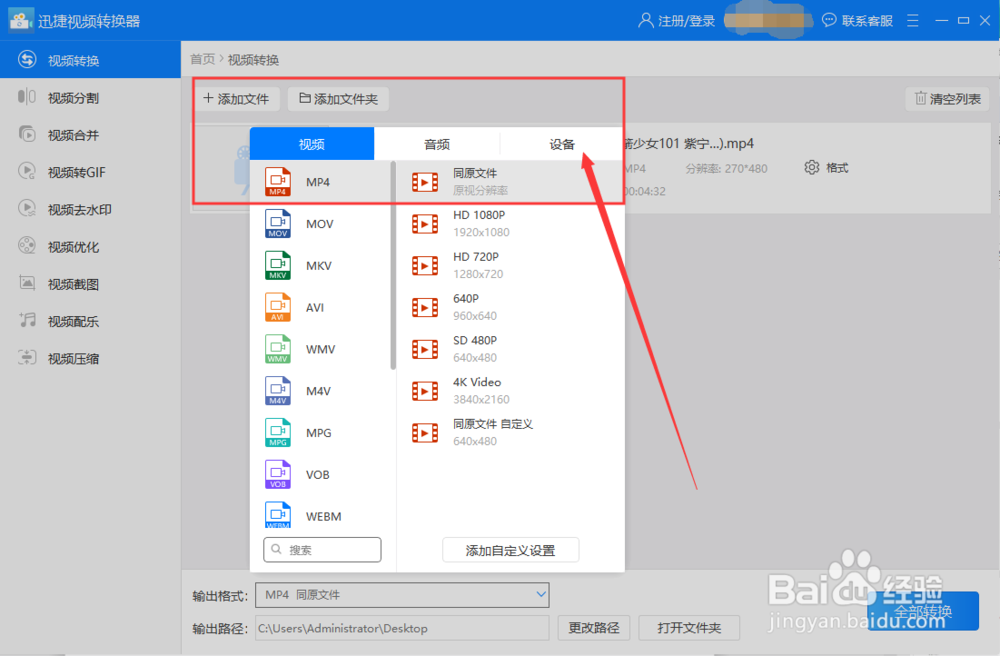
4、设置输出路径输出路径的设置可以直接将要保存文件的路径复制到输出路径右侧的输入框内,或者直接点击更改路径按钮,选择要保存的路径即可。

5、转换以上都设置好后,点击软件右下角的“全部转换”按钮,稍等一下,就可以得到mp4文件了。